Ontwerpweergave kan sommige dingen gemakkelijker maken dan de gegevensbladweergave bij het maken van een tabel.
Zo maakt u een tabel in de ontwerpweergave.
-
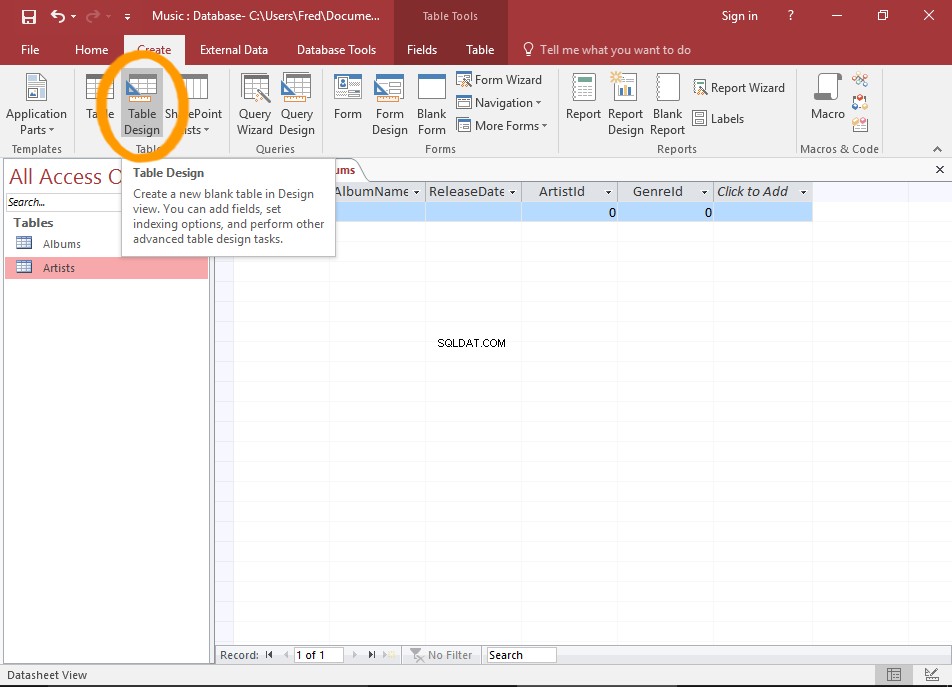
Klik op de knop Tabelontwerp
Klik op Tabelontwerp op het lint (van de Maken tabblad).
-

De lege tafel
Er verschijnt een lege tabel in de ontwerpweergave.
U kunt zien dat veldnamen boven elkaar moeten worden ingevoerd in de linkerkolom, en de bijbehorende gegevenstypen worden in de volgende kolom weergegeven.
Een van de grote verschillen tussen Design View en Datasheet View is hoe ze de velden weergeven. Design View geeft ze weer als rijen (linksonder), terwijl Datasheet View ze als kolommen weergeeft (bovenaan).
Hoe dan ook, dit verandert niets aan het ontwerp van de tafel. Het is nog steeds dezelfde tabel, of deze nu is ontworpen in de gegevensbladweergave of de ontwerpweergave.
-
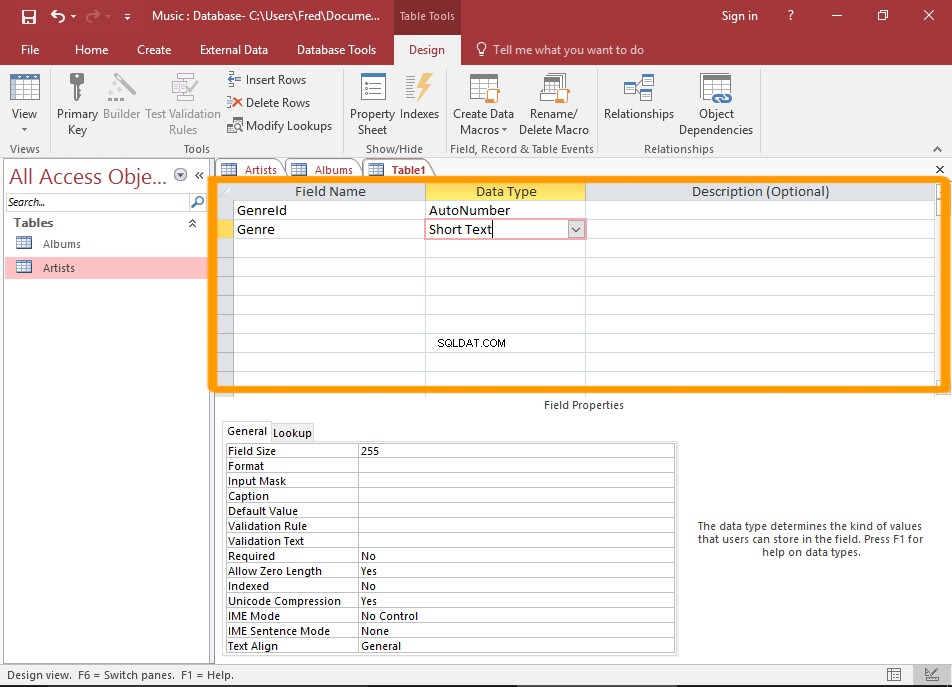
Vul de velden in
Voer een naam in voor elk veld in de linkerkolom.
Selecteer het gegevenstype van elk veld in de volgende kolom.
U kunt indien nodig ook een opzoektabel maken door Wizard opzoeken... te selecteren uit de lijst met gegevenstypen.
-
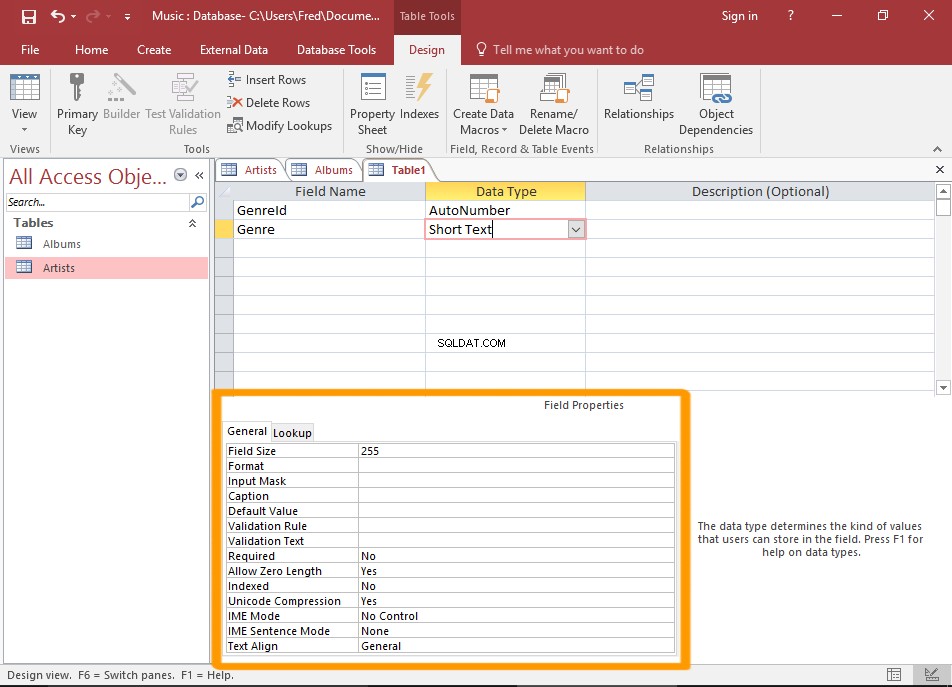
Vul de veldeigenschappen in
U kunt ook de eigenschappen van elk veld wijzigen in het onderste deelvenster.
Hiervoor moet u eerst op het veld klikken. Als u op een veld klikt, wordt het onderste deelvenster bijgewerkt met de eigenschappen voor dat veld.
De eigenschappen die in het onderste deelvenster worden weergegeven, zijn verschillend, afhankelijk van het gegevenstype van het geselecteerde veld.
Veldeigenschappen kunnen worden gebruikt om dingen te doen zoals een standaardwaarde voor het veld opgeven, opgeven of het een verplicht veld is, een invoermasker maken en meer.
-
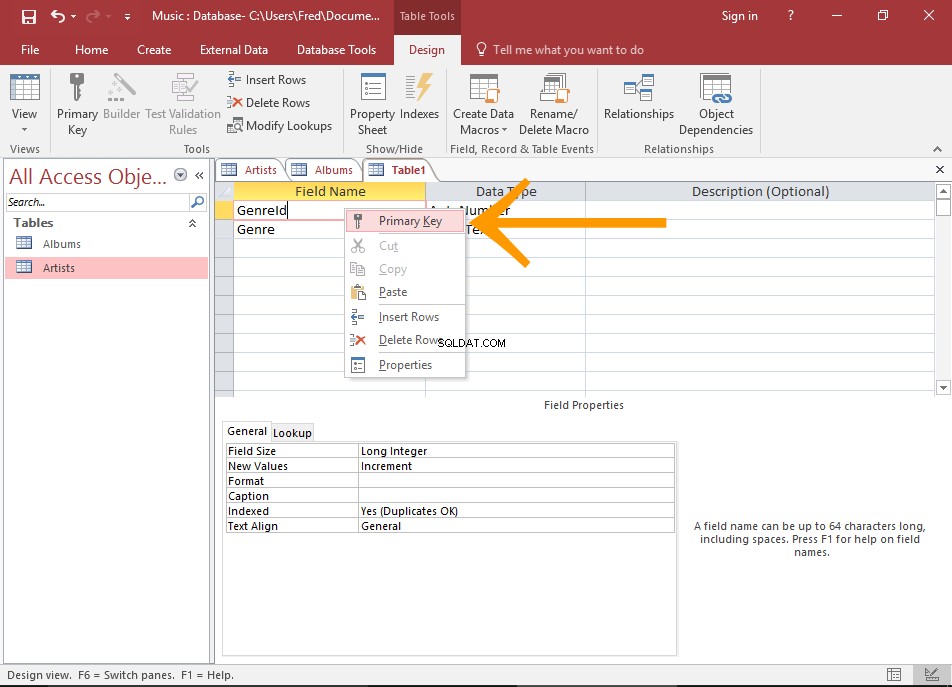
Stel een primaire sleutel in
Om een veld als primaire sleutel in te stellen, klikt u met de rechtermuisknop op het veld en selecteert u Primaire sleutel .
Nadat de tabel is geconfigureerd, moet u deze opslaan. In elk geval wordt u gevraagd om het op te slaan wanneer u probeert over te schakelen naar de gegevensbladweergave of de tabel sluit.
U kunt op elk moment schakelen tussen ontwerpweergave en gegevensbladweergave door de kleine gegevensbladweergave/ontwerpweergave-pictogrammen rechtsonder op het scherm te gebruiken, of de weergave pictogram in het linkergedeelte van het lint (van de Ontwerp tabblad).
Ontwerpweergave versus gegevensbladweergave
U kunt een tabel maken in de gegevensbladweergave of de ontwerpweergave. Over het algemeen kunt u de meeste dingen in beide weergaven doen. Er zijn echter enkele dingen die u kunt doen in de ontwerpweergave die u niet kunt doen in de gegevensbladweergave.
Maar er zijn enkele dingen die gewoon gemakkelijker te doen zijn in de ontwerpweergave. U kunt bijvoorbeeld de gegevenstypen van alle velden in één scherm zien, zonder dat u op elk veld hoeft te klikken.
De interface van de ontwerpweergave kan ook gemakkelijker zijn om veldeigenschappen aan te passen.
